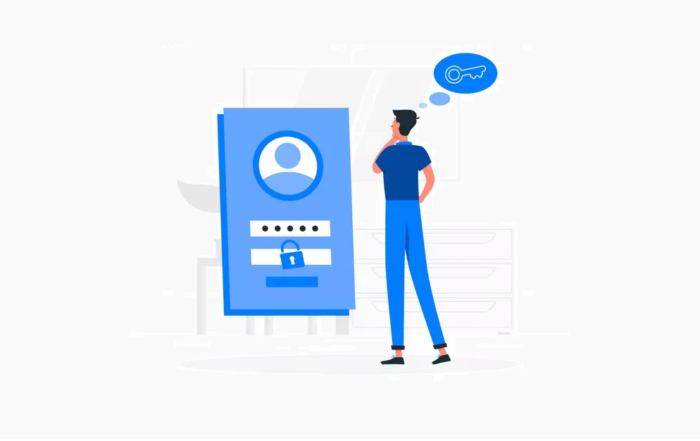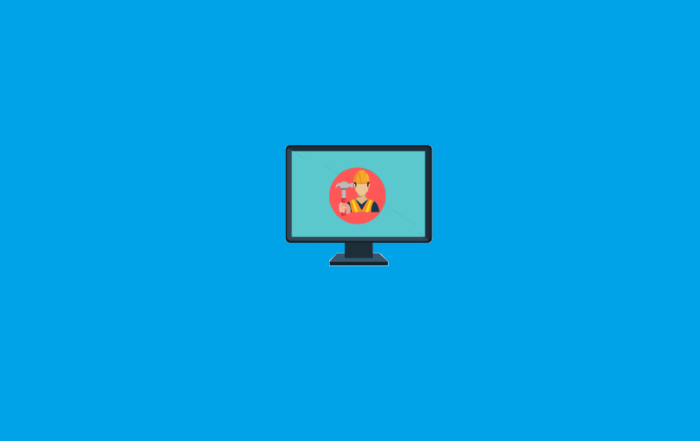Condividi questo contenuto!
Non sai come trovare il file .htaccess sul tuo sito WordPress? I principianti ci chiedono spesso “Dov’è il mio file .htaccess?” e “Perché non riesco a trovarlo sul mio sito WordPress?”.
A volte potrebbe essere necessario modificare il file .htaccess o eliminarlo per correggere errori WordPress comuni . In questo articolo, spiegheremo come trovare il file .htaccess sul tuo sito WordPress facilmente.
Che cos’è il file .htaccess?
Il file .htaccess è un file di configurazione del server che indica al tuo server come gestire determinate cose sul tuo sito web. Ad esempio come reindirizzare gli utenti, proteggere l’area di amministrazione con password o proteggere alcune directory , ecc.
Si trova nella cartella principale del tuo sito WordPress. WordPress lo utilizza per gestire reindirizzamenti e permalink.
Il file .htaccess è un file di configurazione incredibilmente potente e può essere usato per fare molte cose utili.
Perché non riesco a trovare il file .htaccess sul mio sito WordPress?
Esistono due motivi comuni per il quale non si trova il file .htaccess nella cartella principale del sito Web. O è nascosto dal software di gestione file o non esiste affatto.
Spiegheremo entrambi i problemi con soluzioni.
1. Il tuo client FTP non mostra file nascosti
Il punto, prima del nome del file .htaccess indica che è un file nascosto. Per impostazione predefinita, quando ti connetti al tuo server di hosting WordPress utilizzando un client FTP, questo non mostrerà i file nascosti.
Per rendere visibili i file nascosti, dovrai modificare le impostazioni del tuo client FTP.
Ad esempio, in FileZilla, puoi trovare l’opzione nel menu Server »Forza la visualizzazione di file nascosti (Force showing hidden files).
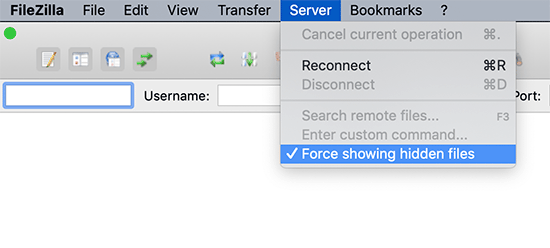
Se invece stai utilizzando l’app File Manager in cPanel, troverai l’opzione per mostrare i file nascosti prima di avviare l’app.
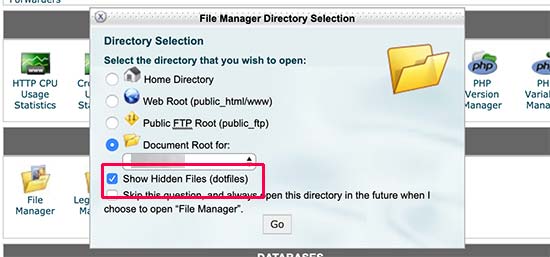
Per altri client FTP, troverai l’opzione per mostrare i file nascosti nelle impostazioni dell’app o nel menu delle preferenze.
Dopo aver abilitato questa opzione, sarai in grado di visualizzare tutti i file nascosti incluso il file .htaccess per il tuo sito WordPress.
2. Il file .htaccess non esiste
Il secondo motivo più comune per la mancanza del file .htaccess è che il tuo sito WordPress non lo ha ancora generato.
WordPress genera automaticamente il file .htaccess perché è necessario per reindirizzare correttamente i permalink .
Se manca il tuo file .htaccess, la prima cosa che devi fare è visitare la pagina Impostazioni »Permalink e fare clic sul pulsante” Salva modifiche “senza modificare nulla.
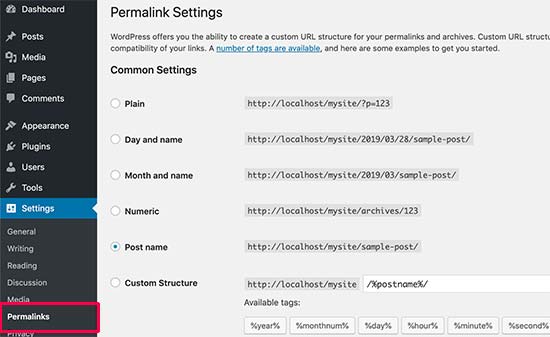
WordPress ora proverà a generare il file .htaccess per te.
In alcune rare occasioni, WordPress potrebbe non essere in grado di generare il file .htaccess a causa di un problema con le autorizzazioni del file.
In tal caso, ti mostrerà un messaggio nella parte inferiore della pagina Impostazioni »Permalink , dicendo che il” file .htaccess non è scrivibile “.
Sarà necessario creare manualmente il file .htaccess e aggiungere il codice richiesto al suo interno.
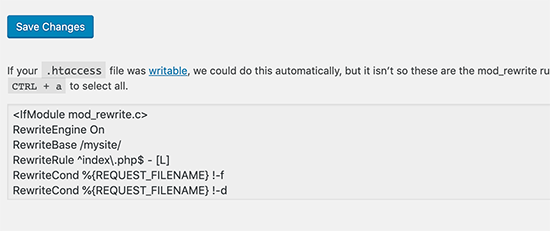
Basta copiare e incollare questo codice in un editor di testo come Blocco note. Successivamente, è necessario salvarlo come file .htaccess sul desktop.
Ora connettiti al tuo sito Web utilizzando un client FTP e carica il file .htaccess dal desktop.
Se viene visualizzato un errore durante il caricamento del file, è necessario modificare l’autorizzazione dei file per la directory principale.
Supponiamo che tutti i tuoi file WordPress risiedano nella directory /home/johnsmith/public_html/ .
Ciò rende la cartella public_html la directory principale. Devi andare alla sua directory principale e fare clic con il tasto destro sulla cartella public_html . Seleziona Autorizzazioni file , che aprirà una finestra di dialogo delle autorizzazioni file.
Ora inserisci 755 nella finestra di dialogo dei permessi dei file e prova a caricare il tuo file .htaccess nella cartella public_html.

E’ tutto! Speriamo che questo articolo ti abbia aiutato a imparare come trovare il file .htaccess sul tuo sito WordPress.
Condividi questo contenuto!
Related Posts